投影仪如何播放u盘内容并全屏?操作步骤是什么?
- 数码常识
- 2025-04-22
- 5

随着科技的发展,投影仪已经成为了家庭娱乐和商务演示中不可或缺的一部分。现在,人们倾向于使用投影仪播放U盘中的内容来分享图片、视频和演示文稿。如何使投影仪播放U盘内容并实...
随着科技的发展,投影仪已经成为了家庭娱乐和商务演示中不可或缺的一部分。现在,人们倾向于使用投影仪播放U盘中的内容来分享图片、视频和演示文稿。如何使投影仪播放U盘内容并实现全屏呢?本文将为您提供详细的步骤指导。
第一步:准备U盘及内容
在开始之前,请确保您的U盘内已经包含了您想要播放的媒体文件(如图片、视频或文档)。同时,确认U盘已经格式化为投影仪支持的文件系统格式(通常为FAT32或NTFS)。若需要播放视频文件,请确保该文件格式与投影仪兼容。

第二步:连接U盘到投影仪
1.关掉投影仪:在连接U盘之前,请先关闭投影仪电源,以免因热插拔导致设备损坏。
2.找到投影仪的USB接口:通常在投影仪的侧面或背面,会有USB接口标识。
3.插入U盘:将U盘直接插入投影仪的USB接口中。部分投影仪可能需要插入后重新启动才能识别到U盘。
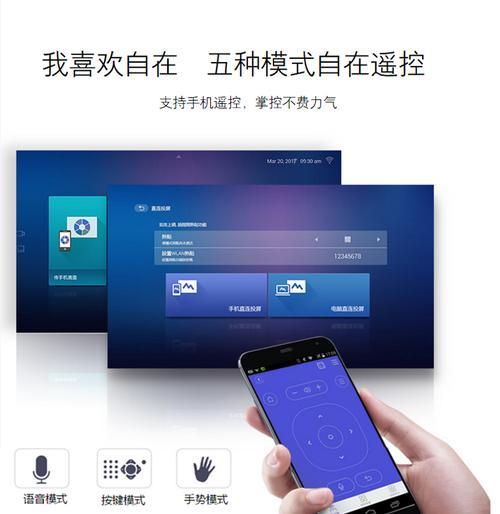
第三步:开机并选择信号源
1.开启投影仪:插好U盘后,打开投影仪电源开关。
2.选择信号源:投影仪开机后,通常会自动检测到连接的设备。如果未自动切换至USB模式,您可能需要手动操作,按信号源选择键,然后选择对应的USB选项。
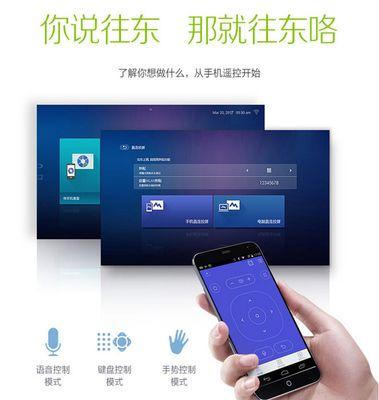
第四步:播放U盘内容
1.浏览文件:信号源切换到USB模式后,一般会进入文件浏览器界面。使用遥控器或投影仪上的按钮导航至您的文件。
2.选择文件播放:选择想要播放的文件,按下确认键开始播放。播放视频或图片时,您可能会看到遥控器或投影仪上有全屏播放的选项。
第五步:实现全屏播放
在播放文件的过程中,确保选择“全屏播放”功能,这样可以更好地利用投影仪的大屏幕。具体操作可能因投影仪品牌和型号的不同而有所差异,但通常可以通过以下方式实现:
1.查看是否有快捷键:一些投影仪提供全屏播放的快捷键。
2.使用遥控器:通过投影仪的遥控器,找到全屏按钮(通常标记为一个向两边拉伸的箭头图标),按此键即可实现全屏。
3.菜单选项:如果没有快捷键,也可能在菜单中找到全屏选项进行操作。
第六步:调整投影设置(如需要)
如投影出的内容比例和清晰度需要调整,可以使用以下步骤:
1.进入设置菜单:在信号源选择后,进入设置或系统菜单。
2.找到显示设置:选择调整画面尺寸或显示比例的选项。
3.进行调整:根据需要进行缩放或调整画面比例,以达到最佳观看效果。
常见问题解答
1.投影仪无法识别U盘怎么办?
确认U盘是否正确连接,或者尝试更换一个U盘。
检查U盘格式是否为投影仪支持的格式。
确认投影仪固件版本是否为最新,有时候固件更新可以解决兼容性问题。
重启投影仪试试看,有时候重新启动能解决识别问题。
2.如何在投影仪上预览多个文件?
在文件浏览器界面,您可以使用遥控器或投影仪上的方向按钮来滚动查看U盘中的所有文件,然后选择一个文件进行播放。
实用技巧
为了更高效地使用投影仪,以下是一些实用技巧:
定期更新投影仪固件:确保投影仪保持最佳性能和兼容性。
使用高质量U盘:U盘的传输速度和稳定性对播放效果有很大影响。
保持U盘清洁:避免灰尘积累导致接触不良。
了解投影仪的播放限制:不同投影仪对视频格式、分辨率等有不同的支持程度,了解这些限制有助于提高播放成功率。
通过以上详细的步骤和技巧,您现在应该能够轻松地使用投影仪播放U盘内容并实现全屏播放。投影仪的使用并不复杂,但关键在于正确连接与操作。希望本文能够帮助您获得更好的投影体验。
本文链接:https://www.yuebingli.com/article-8866-1.html

